- Autor Jason Gerald [email protected].
- Public 2023-12-16 11:34.
- Modificat ultima dată 2025-01-23 12:43.
Acest wikiHow vă învață cum să descărcați aplicații și fișiere direct pe cardul SD al dispozitivului dvs. Android.
Etapa
Metoda 1 din 3: Android 7.0 (Nougat)
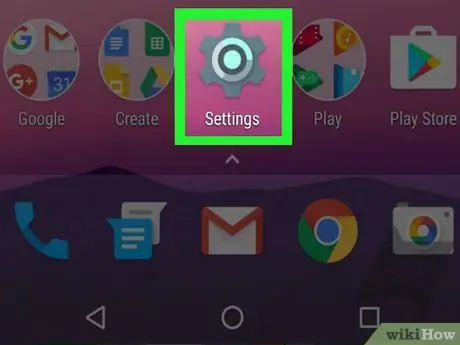
Pasul 1. Deschideți meniul de setări al dispozitivului („Setări”)
Acest meniu este indicat de o pictogramă roată (
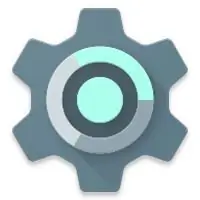
) care este de obicei afișat în sertarul paginii / aplicației.
- Deoarece versiunea Android 6.0 (Marshmallow) a fost lansată, puteți seta un card SD ca parte a spațiului de stocare pe internet. În acest fel, puteți descărca aplicații din Magazin Play direct pe card.
- Această metodă necesită procesul de formatare a cardului SD (ștergerea conținutului).
- Nu puteți scoate cardul SD și utilizați-l pe alt dispozitiv (cu excepția cazului în care formatați sau ștergeți toate datele stocate pe acesta).
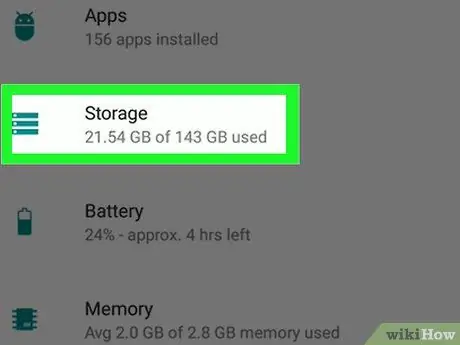
Pasul 2. Glisați ecranul și atingeți Stocare
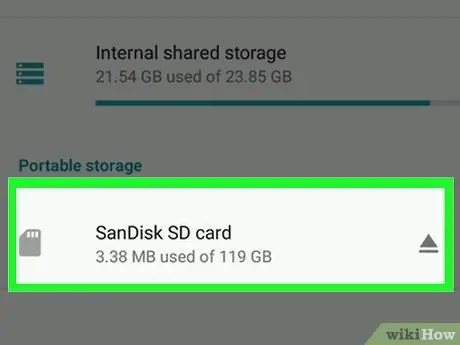
Pasul 3. Selectați cardul SD
Această opțiune poate fi etichetată „Stocare externă” sau „Card SD”.
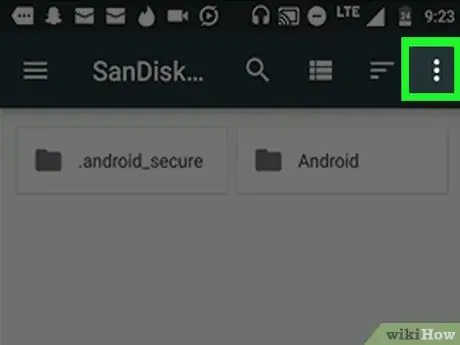
Pasul 4. Atingeți
Se află în colțul din dreapta sus al ecranului.
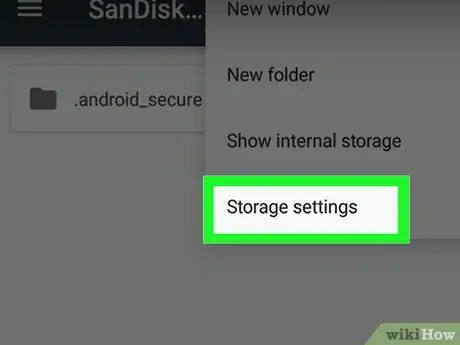
Pasul 5. Atingeți Schimbați tipul de stocare
Această opțiune poate fi etichetată „Setări de stocare” pe unele dispozitive.
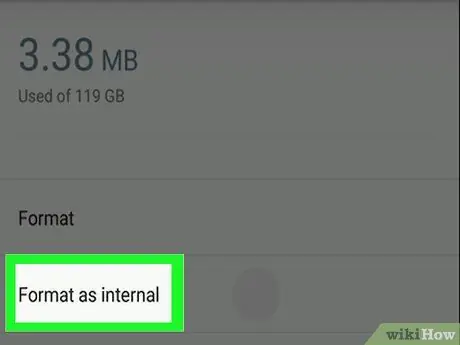
Pasul 6. Atingeți Format ca intern
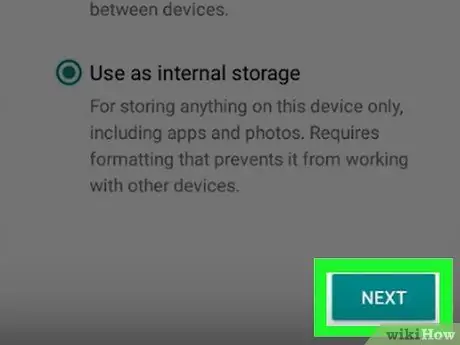
Pasul 7. Selectați opțiunea de salvare și atingeți Următorul
Pe unele dispozitive, puteți alege una dintre cele două opțiuni de stocare:
- Dacă doriți să salvați fișierele de date ale aplicației pe cardul SD (de exemplu, datele cache), și nu doar aplicațiile, selectați „ Folosiți ca spațiu de stocare intern atât pentru aplicații, cât și pentru date ”.
- Dacă doriți doar să salvați aplicația pe cardul SD, selectați „ Folosiți ca stocare internă numai pentru aplicații ”.
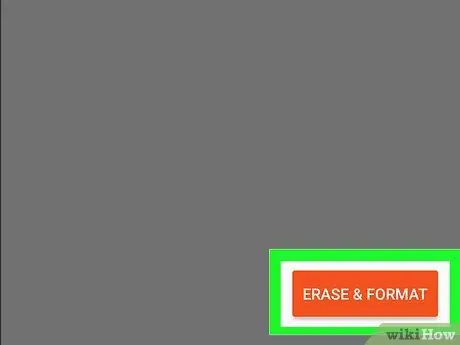
Pasul 8. Atingeți Ștergeți și formatați
Datele de pe card vor fi șterse, iar cardul va fi setat pentru a salva aplicații sau descărcări. Veți vedea un mesaj de confirmare după finalizarea procesului de formatare.
Metoda 2 din 3: Android 6.0 (Marshmallow)
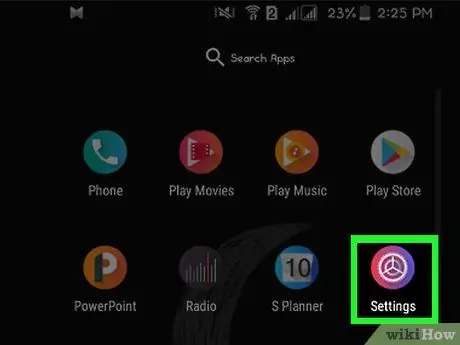
Pasul 1. Deschideți meniul de setări al dispozitivului („Setări”)
Acest meniu este indicat de o pictogramă roată (
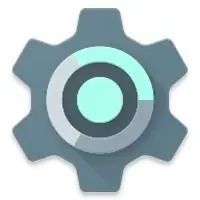
) care este de obicei afișat în sertarul paginii / aplicației.
- Deoarece versiunea Android 6.0 (Marshmallow) a fost lansată, puteți seta un card SD ca parte a spațiului de stocare pe internet. În acest fel, puteți descărca aplicații din Magazin Play direct pe card.
- Această metodă necesită procesul de formatare a cardului SD (ștergerea conținutului).
- Nu puteți scoate cardul SD și utilizați-l pe alt dispozitiv (cu excepția cazului în care formatați sau ștergeți toate datele stocate pe acesta).
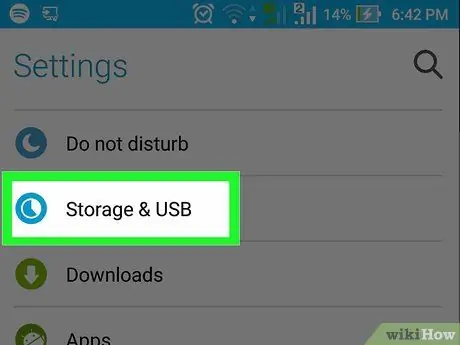
Pasul 2. Derulați în jos și selectați Stocare
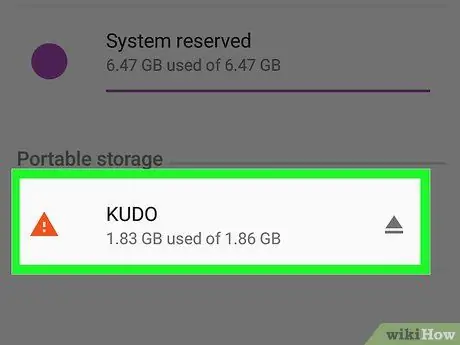
Pasul 3. Selectați cardul SD
Această opțiune poate fi etichetată „Stocare externă” sau „Card SD”.
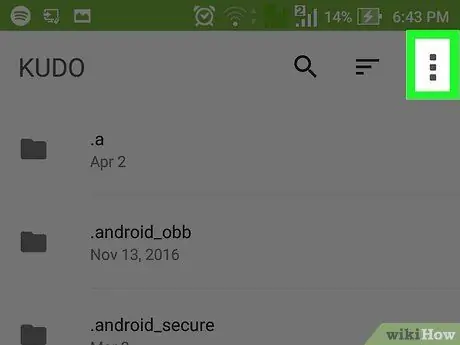
Pasul 4. Atingeți
Se află în colțul din dreapta sus al ecranului.
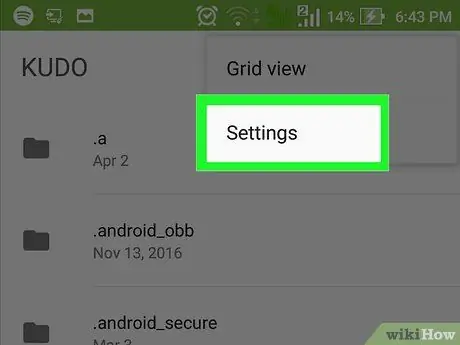
Pasul 5. Selectați Setări
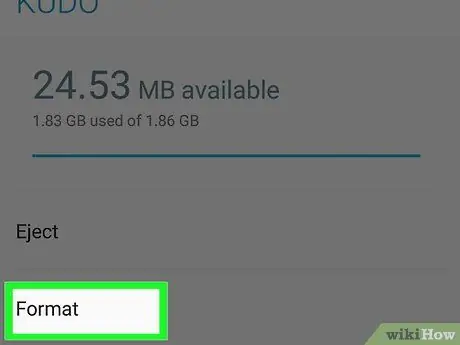
Pasul 6. Selectați Format ca intern
Veți vedea un avertisment care indică faptul că datele de pe card vor fi șterse.
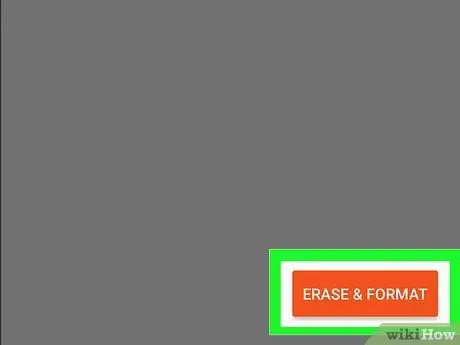
Pasul 7. Atingeți Ștergeți și formatați
Cardul va fi formatat ca spațiu de stocare pe internet. Odată formatate, aplicațiile descărcate din Magazin Play vor fi salvate automat pe card.
Unele aplicații nu pot fi descărcate pe un card extern. Aceste aplicații vor fi instalate în spațiul de stocare intern al dispozitivului
Metoda 3 din 3: Android 5.0 (Lollipop) și versiunile mai vechi
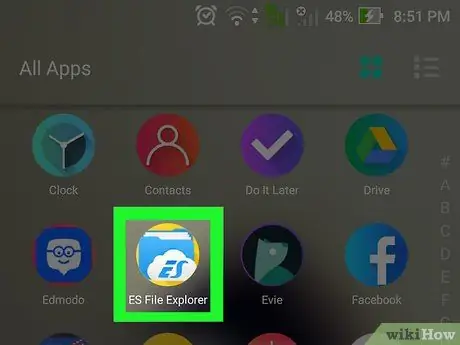
Pasul 1. Deschideți aplicația de gestionare a fișierelor dispozitivului
Aceste aplicații sunt marcate de o pictogramă de folder cu un nume precum „Fișierele mele”, „Manager fișiere” sau „Fișiere”.
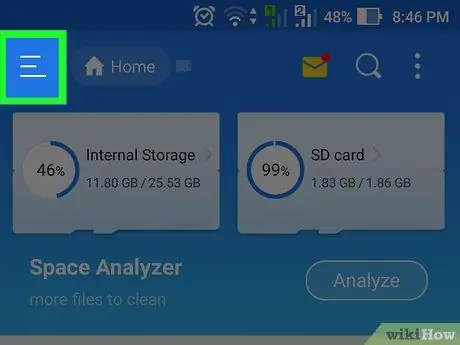
Pasul 2. Atingeți sau ⁝.
Se află în colțul din dreapta sus al ecranului. Fiecare dispozitiv are un buton de meniu diferit, dar puteți fi sigur că ați selectat butonul potrivit atunci când vizualizați meniul cu opțiunea „Setări”.
Dacă utilizați un dispozitiv cu o versiune mai veche de Android, atingeți butonul meniu de pe corpul dispozitivului
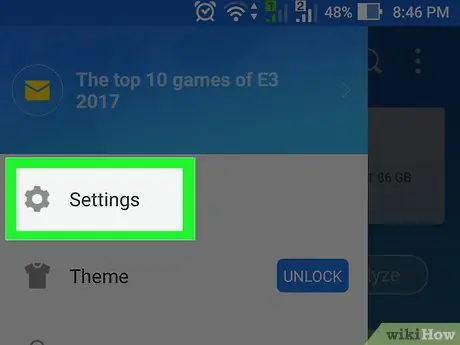
Pasul 3. Selectați Setări
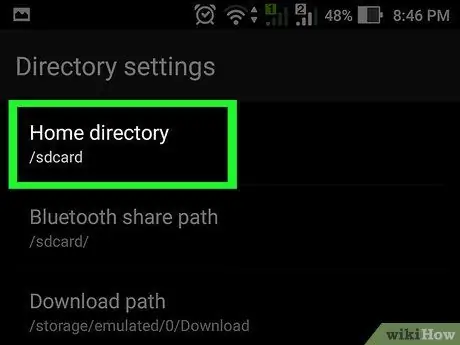
Pasul 4. Atingeți Set home directory
Această opțiune se află în panoul principal sub secțiunea „Selectați directoare”.
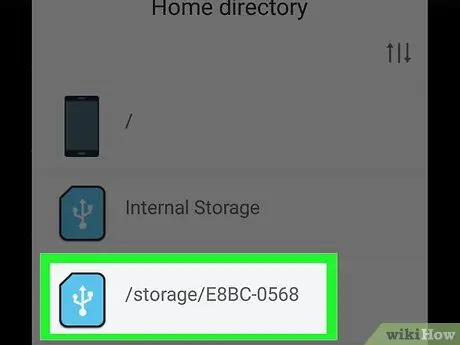
Pasul 5. Atingeți SDCard
Această opțiune poate avea o etichetă diferită, cum ar fi „extSdCard”.
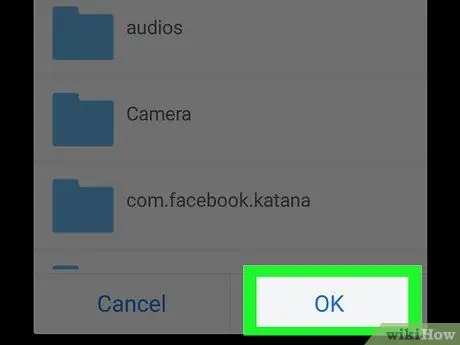
Pasul 6. Atingeți Terminat
Conținutul sau aplicațiile descărcate vor fi acum salvate automat pe cardul SD.






